Soru
Sorun: Dropbox Hesabı Nasıl Silinir?
Kolaj için Dropbox kullanıyorum. Temel olarak, tüm çalışma materyallerini orada tuttum ve artık mezun olduğumdan beri hesaba gerçekten ihtiyacım yok. Dropbox uygulamasını bilgisayarımdan sildim, ancak yine de çevrimiçi olarak hesabıma başarıyla giriş yapıyorum. Hesabımı kalıcı olarak nasıl silerim?
Çözülmüş Cevap
Dropbox'ın dünya çapında milyonlarca kişi tarafından kullanılan kullanışlı bir bulut depolama hizmeti olduğunu kimse inkar edemezken, bazen insanlar en sevdikleri programlardan çıkıp yeni bir şeyler aramaya başlarlar. Bu eğilim, bu hizmetlerin kalitesine bağlı olmak zorunda değildir. Bu nedenle, herhangi bir nedenle Dropbox platformundaki dosyalarınız için artık bu ekstra depolama alanına ihtiyacınız yoksa, bu makaleyi okumaya devam edin ve Dropbox hesabınızı nasıl kolayca sileceğinizi öğreneceksiniz.
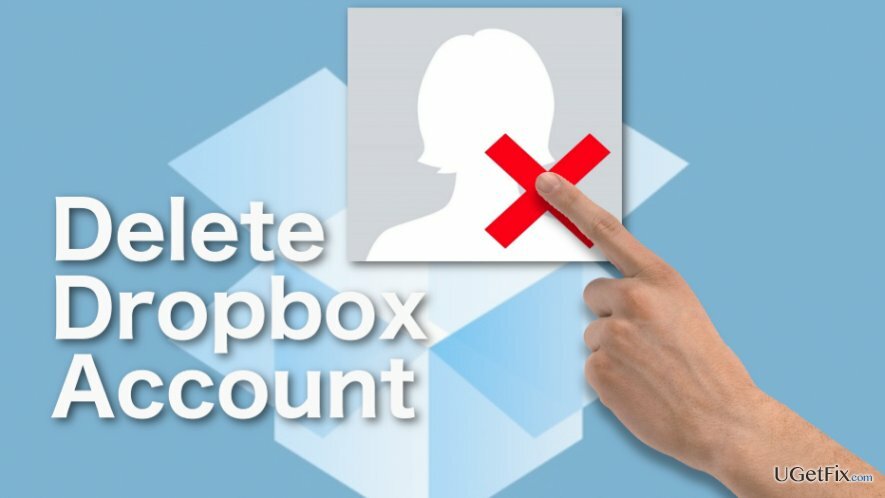
Dropbox hesabı sonlandırma prosedürüne başlamadan önce, bu hesapta depolanan dosyalardan hiçbirine artık ihtiyacınız olup olmadığını kontrol edin. Bunu yaparsanız, önemli verileri bilgisayarınıza veya bir harici depolama sürücüsüne kaydederek yedekleyin.
Hesabınızı silerek, dropbox.com'daki hesabınıza erişiminizi kaybedeceğinizi unutmamalısınız. Paylaşılan klasörler, sizin ve bunları paylaştığınız kişilerin kullanımına açık kalır, ancak bunları düzenleyemezsiniz.
Ayrıca Dropbox klasörünü bilgisayarınızdan silmezseniz, hesap aktifken PC'nizle senkronize edilmiş tüm içeriği görebileceğinizi ve düzenleyebileceğinizi de unutmamalısınız. Bununla birlikte, PC'niz, tabletiniz veya akıllı telefonunuz da dahil olmak üzere Dropbox'a bağlı cihazlar senkronizasyonu durduracaktır.
Dropbox Plus hesabınızı silme:
Bu dosyaları kaldırmak için lisanslı sürümünü satın almalısınız. yeniden görüntü yeniden görüntü yazılımı kaldırın.
Dropbox abonesiyseniz, önce aboneliğinizi iptal etmeniz ve hesabınızı Basic'e düşürmeniz gerekir. Bunu yapmak için:
- Resmi Dropbox web sayfasında Dropbox hesabınıza giriş yapın
- Dropbox sayfasının sağ üst köşesindeki adınıza tıklayın
- Sürüm düşürme sayfasına gidin (bu bağlantıya tıklayın veya Dropbox ayarları aracılığıyla bu sayfaya gidin).
- Düşür'ü seçin. Sürüm düşürme, dosyalarınızı silmez, yani isterseniz hesabınızı eski sürüme geçirebilirsiniz.
Ücretsiz Dropbox hesabını silme:
Bu dosyaları kaldırmak için lisanslı sürümünü satın almalısınız. yeniden görüntü yeniden görüntü yazılımı kaldırın.
- Dropbox Basic kullanıyorsanız ve Dropbox hizmetlerinden herhangi birine abone değilseniz veya yeni sürüme geçmişseniz. ücretsiz hizmet sürümü, daha önce bahsedilen hesap düşürme adımlarını atlayabilir ve doğrudan hesaba gidebilirsiniz devre dışı bırakma:
- Resmi Dropbox web sayfasında Dropbox hesabınıza giriş yapın
- Dropbox sayfasının sağ üst köşesindeki adınıza tıklayın
- Açılır menüde Ayarlar'ı seçin
- Ayarlar penceresine girdikten sonra Hesap sekmesine gidin ve "Hesabımı sil" seçeneğini bulacağınız sayfanın en altına gidin.
- Hesabınızı gerçekten silmek isteyip istemediğiniz sorulduğunda, şifrenizi girin ve Dropbox'tan ayrılma nedeninizi seçin.
- En alttaki "Hesabımı sil" düğmesini tıklayın.
Tüm dropbox hesap verilerinizin silinmesi işlemi 60 gün kadar sürebilir. Bu süre zarfında dropbox.com üzerinden hesabınıza giriş yapamayacaksınız ancak bilgisayarınızdaki “Dropbox” klasöründe sakladığınız içerikler bozulmadan kalacaktır.
Tek tıkla programlardan kurtulun
ugetfix.com uzmanları tarafından size sunulan adım adım kılavuz yardımı ile bu programı kaldırabilirsiniz. Zamandan tasarruf etmek için, bu görevi otomatik olarak gerçekleştirmenize yardımcı olacak araçları da seçtik. Aceleniz varsa veya programı kendi başınıza kaldıracak kadar deneyimli olmadığınızı düşünüyorsanız, aşağıdaki çözümleri kullanmaktan çekinmeyin:
Teklif
şimdi yap!
İndirmekkaldırma yazılımıMutluluk
Garanti
şimdi yap!
İndirmekkaldırma yazılımıMutluluk
Garanti
Programı Reimage kullanarak kaldıramadıysanız, destek ekibimize sorunlarınızı bildirin. Mümkün olduğunca fazla ayrıntı sağladığınızdan emin olun. Lütfen sorununuz hakkında bilmemiz gerektiğini düşündüğünüz tüm detayları bize bildirin.
Bu patentli onarım işlemi, kullanıcının bilgisayarındaki herhangi bir hasarlı veya eksik dosyayı değiştirebilen 25 milyon bileşenden oluşan bir veritabanı kullanır.
Hasarlı sistemi onarmak için lisanslı sürümünü satın almalısınız. yeniden görüntü kötü amaçlı yazılım temizleme aracı.

Bir VPN ile coğrafi kısıtlamalı video içeriğine erişin
Özel İnternet Erişimi İnternet Servis Sağlayıcınızı engelleyebilecek bir VPN'dir, Devlet, ve üçüncü şahısların çevrimiçi takibinizi engellemesine ve tamamen anonim kalmanıza izin verir. Yazılım, torrent ve akış için özel sunucular sağlayarak optimum performans sağlar ve sizi yavaşlatmaz. Ayrıca coğrafi kısıtlamaları atlayabilir ve Netflix, BBC, Disney+ ve diğer popüler yayın hizmetleri gibi hizmetleri nerede olursanız olun sınırlama olmaksızın görüntüleyebilirsiniz.
Fidye yazılımı yazarlarına ödeme yapmayın – alternatif veri kurtarma seçeneklerini kullanın
Kötü amaçlı yazılım saldırıları, özellikle fidye yazılımları, resimleriniz, videolarınız, işiniz veya okul dosyalarınız için açık ara en büyük tehlikedir. Siber suçlular verileri kilitlemek için sağlam bir şifreleme algoritması kullandığından, bitcoin olarak bir fidye ödenene kadar artık kullanılamaz. Bilgisayar korsanlarına ödeme yapmak yerine, önce alternatif kullanmayı denemelisiniz. kurtarma kaybolan verilerin en azından bir kısmını geri almanıza yardımcı olabilecek yöntemler. Aksi takdirde, dosyalarla birlikte paranızı da kaybedebilirsiniz. Şifrelenmiş dosyaların en azından bir kısmını geri yükleyebilecek en iyi araçlardan biri – Veri Kurtarma Uzmanı.